
ربما واجه الكثير من المستخدمينمشكلة عند الطباعة غير ممكن عند محاولة إخراج مستند أو صورة إلى الطابعة. يومض مؤشر LED الخاص بالطابعة ، مما يشير إلى أن العملية على وشك البدء ، لكن لا شيء يحدث. لا تؤدي إعادة إرسال المستند للطباعة إلى أي شيء. هذا يثير مسألة كيفية مسح قائمة انتظار الطباعة للطابعة. سيتم إعطاء بعض الطرق البسيطة أدناه.
يمكن أن تكون أسباب "تجميد" الطابعة مختلفة تمامًا - من انخفاض الجهد العادي في مصدر الطاقة إلى الأعطال المرتبطة ببرامج التشغيل المثبتة بشكل غير صحيح.

جزئيا هذا النوع من الفشل يمكن أن يعزى أيضاعدد كبير من المستندات في قائمة الانتظار (خاصة بالنسبة لطابعات الشبكة ، وليس المحلية) ، فترة انتظار طويلة جدًا في إعدادات الطابعة ، ومشاكل في خدمة الطباعة نفسها ، إلخ. ولكن بطريقة ما تحتاج إلى حل هذه المشكلة؟ بعد ذلك ، سنغطي المشكلات المتعلقة بكيفية مسح قائمة انتظار الطباعة لطابعة Windows 7 أو أي نظام آخر. ما يستخدم نظام التشغيل لا يهم.
في وقت إرسال المستند للطباعة في النظاميظهر رمز الطابعة على الدرج. إذا كان هناك تقاطع على الرمز ، فقد يشير النظام إلى طابعة يتعذر الوصول إليها أو مفقودة. سوف تحتاج إلى إعادة تثبيته في إعدادات الكمبيوتر المناسبة.
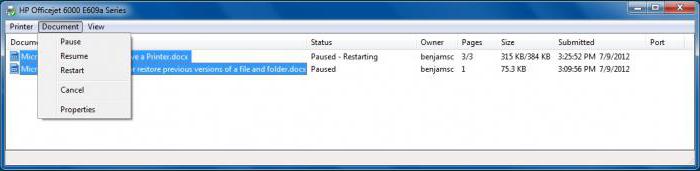
في حال كان كل شيء على ما يرام ، ولكن الطباعة ليست كذلكيبدأ ، يجب عليك النقر على أيقونة واستدعاء القائمة ، حيث في قسم "الطابعة" من قائمة الإجراءات حدد السطر لمسح القائمة أو إلغاء طباعة مستند واحد. هذا يساعد عادة ، ولكن ليس دائما.
في حالة أن النظام يشير إلى أن فيلا توجد قائمة انتظار للمستندات (قائمة الطابعة فارغة) ، ولكن الطابعة نفسها لا تزال لا تعود إلى حالتها الأصلية (يومض المصباح على أي حال) ، ما عليك سوى إعادة تشغيل النظام ، وهو ما يفعله الجميع عادة. صحيح ، في هذه الحالة ، عند إعادة التشغيل ، تبدأ الطباعة في الوضع العادي. أي أن المستخدم لا يمسح قائمة الانتظار ، ولكنه يحذف ملفات الطابعة المؤقتة.
إذا كنت بحاجة إلى حل مشكلة كيفية مسح قائمة انتظار الطباعة الخاصة بطابعة Windows 10 ، فيمكنك القيام بشيء آخر. مطلوب التدخل اليدوي.
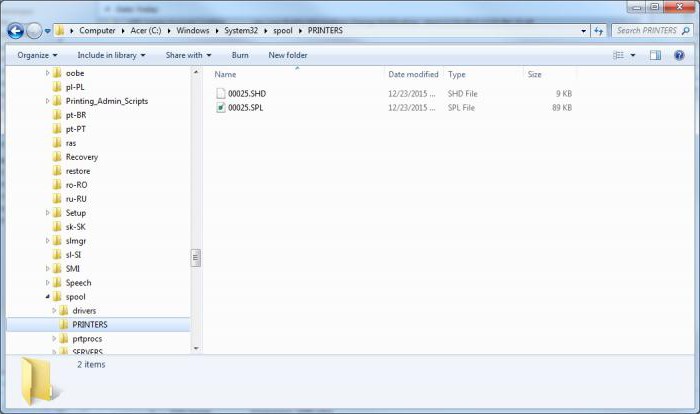
Сначала в дереве процессов «Диспетчера задач» أنت بحاجة إلى إيقاف تشغيل خدمات الطباعة (spooler.exe و spoolsv.exe) ، ثم حذف ملفات الطابعة المؤقتة ذات الامتدادات .spl و. shd ، الموجودة في مجلد الطابعة في دليل التخزين ، والذي يوجد بدوره في دليل System32 لمجلد نظام Windows.
حول مسألة كيفية مسح قائمة انتظار الطباعةالطابعة ، هناك حل آخر ، على الرغم من أنه أكثر تعقيدًا. في هذا الخيار ، تحتاج إلى الاتصال بقسم الخدمات (الأمر services.msc في قائمة التشغيل) ، والعثور على مدير الطباعة هناك وتحديد خط التوقف من قائمة النقر بزر الماوس الأيمن.

Затем следует отключить питание принтера, افصل سلك الطاقة وانتظر حوالي 60 ثانية ، ثم قم بتشغيل الجهاز مرة أخرى. بعد ذلك ، في نفس القسم ، يمكنك إعادة تشغيل الخدمة المقابلة.
يمكن للمستخدمين الأكثر تقدمًا حل مشكلة كيفية مسح قائمة انتظار الطباعة الخاصة بالطابعة باستخدام سطر الأوامر الذي تم استدعاؤه من تشغيل وحدة التحكم باستخدام الأمر "cmd" (بدون علامات اقتباس).
هنا ستحتاج إلى تسجيل التسلسل التالي:
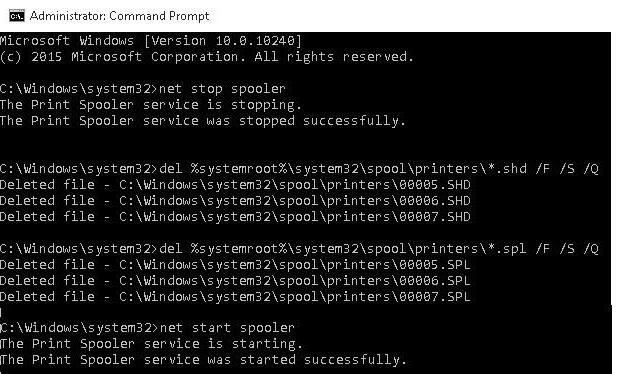
من حيث المبدأ ، هذه المجموعة من الأوامر تماثل إعادة تشغيل "مدير الطباعة" أثناء حذف ملفات الطابعة المؤقتة.
إذا بدت كل الأساليب المذكورة أعلاه لشخص مامعقدة أو لا تعطي التأثير المطلوب ، يمكنك استخدام أدوات خارجية ، ومن بينها الأكثر إثارة للاهتمام هو برنامج HP Print and Scan Doctor.

التطبيق قادر على كشف وإصلاح بعض الأخطاء المتعلقة بالطابعات. عادة ، بعد اكتمال عملية معالجة الأعطال ، ستبدأ معظم الطابعات في العمل بشكل طبيعي.
إذا ، لسبب ما ، الطابعة بعدهذا لا يستجيب للمطالبات ، يمكنك إعادة تثبيت أو تحديث برنامج تشغيل الجهاز ، أو تعطيل العلامة التجارية مؤقتًا ، أو تسجيل الدخول باستخدام حساب مختلف وطباعة المستندات اللازمة.
من حيث المبدأ ، أي من الأساليب المقترحة لديهاإيجابياتها وسلبياتها. ومع ذلك ، في أبسط الحالات ، عندما لا تزال المستندات بحاجة إلى الطباعة ، ولكن الطابعة لا تعمل ، فمن الأفضل إعادة تشغيل النظام ببساطة ، لأنه بعد إعادة التشغيل ، تبدأ الطباعة عادةً كما لو لم يحدث شيء. كملاذ أخير ، يمكنك استخدام مزيج من إعادة التشغيل الإجباري لخدمة الطباعة وحذف الملفات المؤقتة (لهذا ، يكون سطر الأوامر هو الأمثل ، حيث لا يلزمك البحث عن الخدمات والبحث عن الملفات في Explorer).


























